Los fondos de pantalla dinámicos son un popular macOS Mojavecaracterística que permite a los usuarios cambiar gradualmente el fondo de pantalla a lo largo del día según la hora del día. Es bastante bueno y hay formas para que los usuarios de Windows 10 obtengan la misma función de fondo de pantalla dinámico en su escritorio. Estas soluciones requieren mucho tiempo de configuración o limitan a los usuarios a algunos temas de fondo de pantalla. Vamos a repasar cómo puede crear un tema de fondo de pantalla dinámico para Windows 10 con su propia colección de fondos de pantalla. Esto requerirá que use una aplicación gratuita de código abierto llamada WinDynamicDesktop para cambiar los fondos de pantalla durante todo el día.
WinDynamicDesktop
Puedes descargar la aplicación aquí. La única razón por la que estamos usando esta aplicación es porque permite a los usuarios crear fácilmente sus propios temas dinámicos de fondo de pantalla e importarlos. Si lo desea, también puede compartir públicamente los temas que ha creado.
Tema de fondo de pantalla dinámico
Para crear un tema de fondo de pantalla dinámico, ustedHay que poner algunas cosas en orden. Debe configurar las imágenes que va a utilizar, y luego vamos a crear un archivo JSON que va a importar en WinDynamicDesktop. El archivo JSON dependerá de las imágenes que esté utilizando para su fondo de pantalla, por lo que primero las configuraremos.
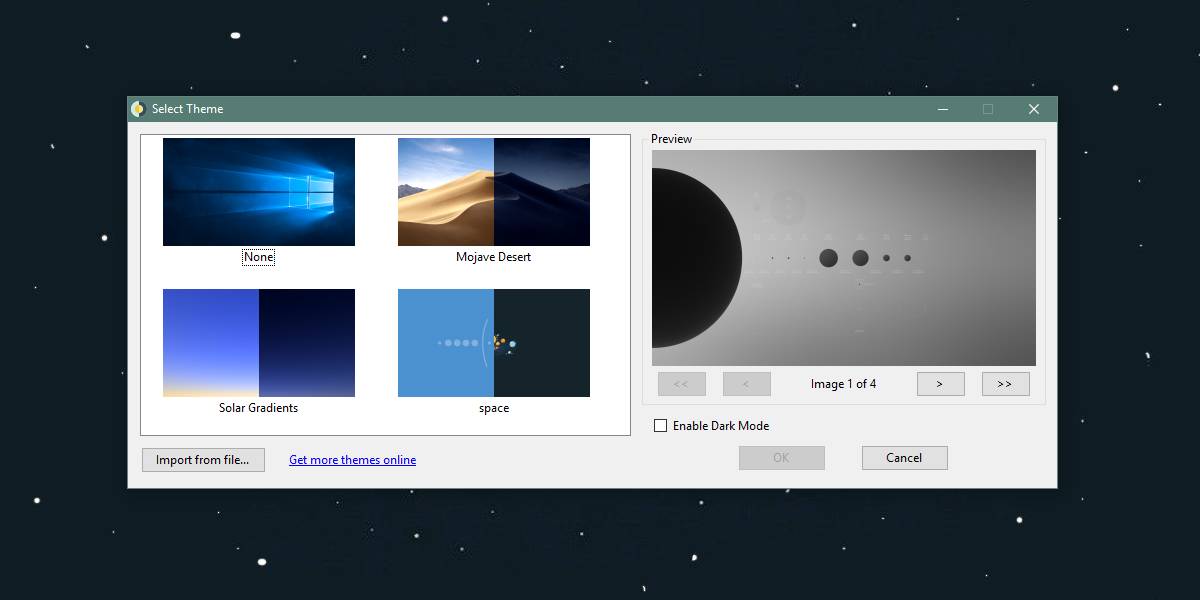
Archivos de papel tapiz
Las imágenes de fondo de pantalla pueden ser PNG o JPGsin embargo, todos deben tener el mismo formato. No puede usar una combinación de archivos PNG y JPG. Asegúrese de que todas las imágenes que está utilizando tengan el mismo formato. Si no lo hacen, use una aplicación gratuita como IrfanView para convertirlos.
Debe dar a sus archivos un nombre secuencial yel nombre no debe tener espacios en ellos. Si necesita usar un espacio para que el nombre del archivo tenga sentido para usted, reemplace el espacio con el carácter de subrayado.
Como ejemplo, si tiene cuatro archivos de fondo de pantalla desde los que desea crear un tema de fondo de pantalla espacial, debe nombrarlos; espacio1, espacio2, espacio3 y espacio4.
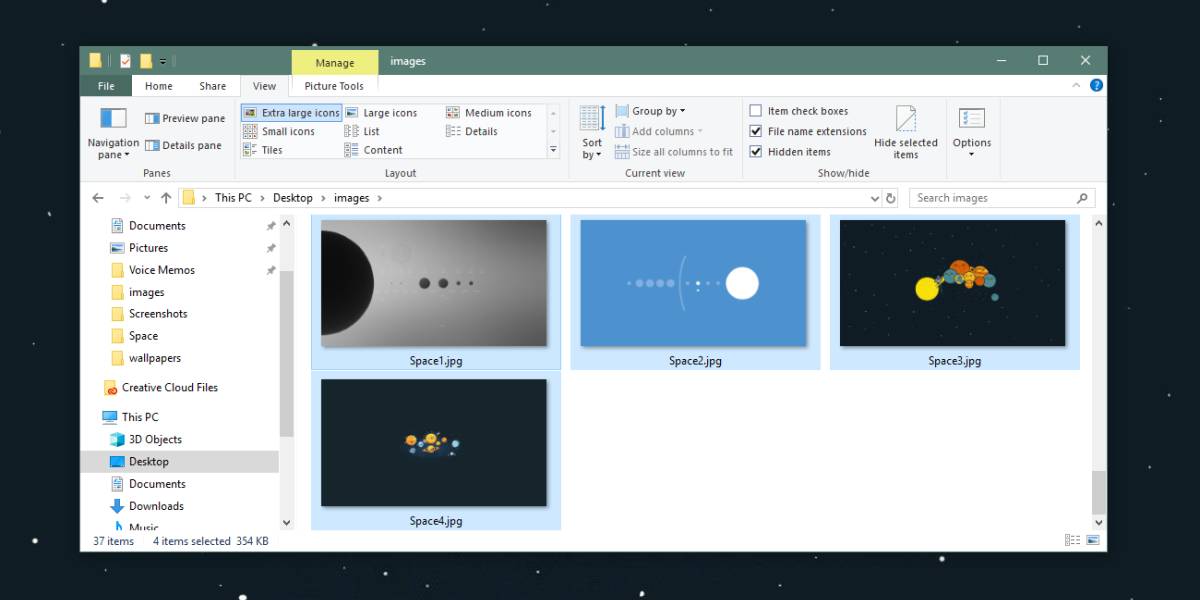
Asegúrese de que todos los archivos tengan el mismo nombre y que solo el número al final sea diferente. Moverlos a todos a la misma carpeta. Una vez que haya ordenado los archivos, podemos crear el archivo JSON.
Archivo JSON de fondo de pantalla dinámico
Solo vamos a describir cómo puede crear un tema local, es decir, no vamos a entrar en detalles sobre cómo hacer público un tema.
Abra un nuevo archivo de Bloc de notas y pegue lo siguiente en él. Tendrá que hacer modificaciones a esto antes de poder usarlo para importar un tema.
{
"imagesZipUri": "file://C:/users/fatiw/desktop/images",
"imageFilename": "image*.jpg",
"dayImageList": [
1,
2,
],
"nightImageList": [
3,
4
]
}La primera edición que necesita hacer es paraValor "imagesZipUri". Reemplace el archivo: // C: / Users / fatiw / Desktop / images con la ruta a la carpeta donde coloca las imágenes para su tema. Tome nota de dos cosas; no debe eliminar el archivo: // bit desde el inicio de la ruta, y no debe utilizar una barra diagonal inversa entre directorios. En su lugar, debe usar una barra diagonal (/).
A continuación, debe cambiar el valor de"Nombre de archivo de imagen". Reemplace la imagen * .jpg con el nombre que le dio a sus archivos de fondo de pantalla, sin embargo, deje el * donde va el valor del número. Cambie la extensión de JPG a PNG si ese es el formato en el que están sus imágenes.
Finalmente, debe definir qué imágenes debense debe usar durante el día y se debe usar durante la noche. Si desea utilizar una imagen para el día, ingrese su número en “dayImageList”: [“. Solo puede ingresar un número por línea. Para la siguiente imagen, vaya a la siguiente línea e ingrese el número del archivo. Si se pregunta qué es este "número", es el que aparece al final del nombre de la imagen. Lo configuró cuando configuró las imágenes para el tema. Si tiene una imagen llamada space1, y desea usarla durante el día, ingresará 1 debajo de dayImageList ”: [. Ya has definido el nombre del archivo en el paso anterior.
Siga el mismo proceso para las imágenes nocturnas, pero agregue sus números en "" nightImageList ": [".
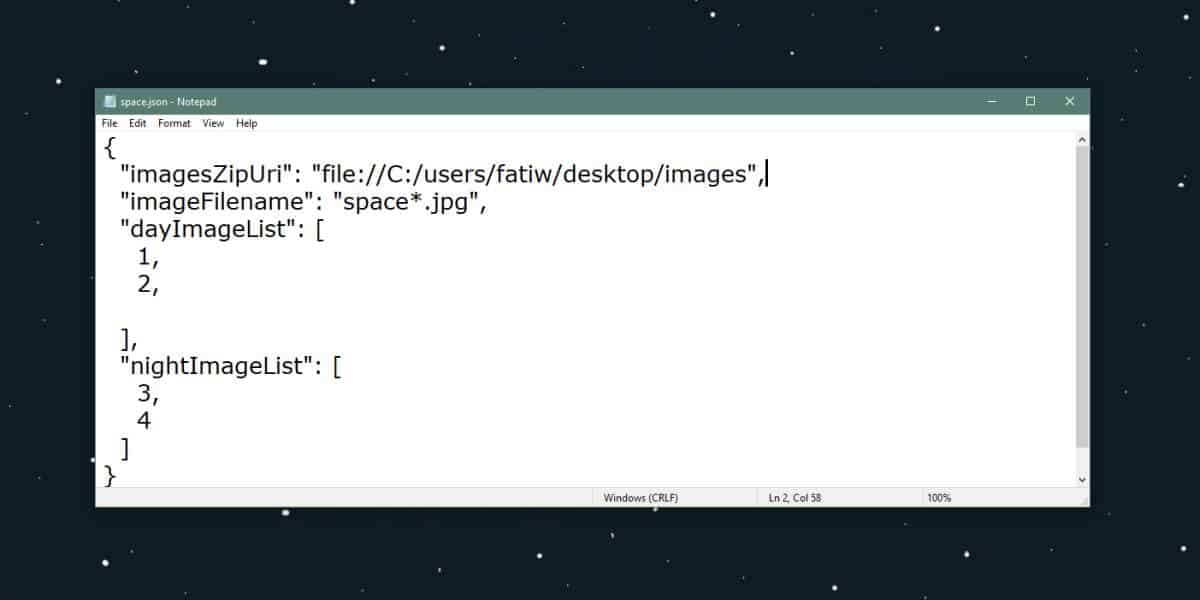
Una vez que haya terminado, es hora de guardar el archivo. Guárdelo con el nombre que desea darle al tema. No use espacios en el nombre. Use un guión bajo en su lugar y guarde el archivo con la extensión de archivo JSON.
Importar tema dinámico
Esto es lo último que debes hacer; importartu tema Abra WinDynamicDesktop y haga clic en la opción Importar desde archivo. Seleccione el archivo JSON y permita que descargue las imágenes. Esto llevará un tiempo, pero una vez que lo haya hecho, verá su tema en la galería. Selecciónelo y la aplicación aplicará los fondos de pantalla del tema a su escritorio durante todo el día.
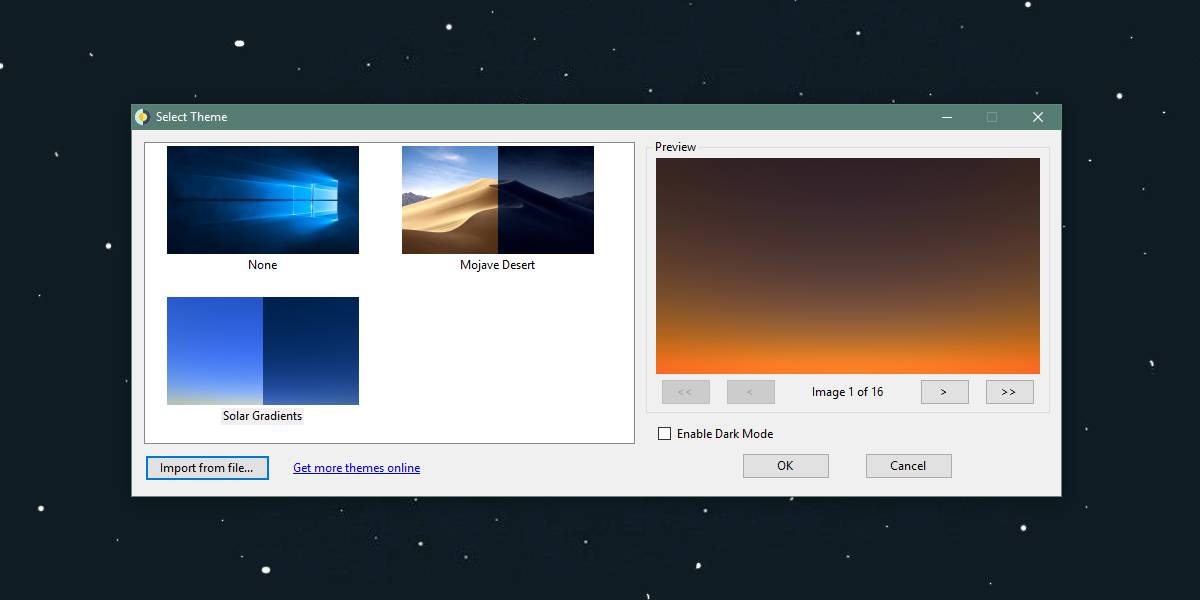













Comentarios